Stacer je praktický nástroj pro optimalizaci a monitorování s otevřeným zdrojovým kódem pro operační systémy Linux. Jedná se o nástroj založený na grafickém uživatelském rozhraní, který zjednodušuje optimalizaci a údržbu systémů Linux pohodlně prostřednictvím jediné aplikace. Přestože všechny úlohy optimalizace a údržby, které Stacer zpracovává, lze provádět pomocí příkazového řádku nebo různých menších nástrojů, Stacer spojuje všechny tyto úkoly v jediném grafickém nástroji.
Se Stacerem můžete:
- Zobrazení systémových informací, CPU, paměti, úložiště a síťové aktivity
- Vyčistěte protokoly, data v mezipaměti, dočasné soubory
- Správa aplikací po spuštění
- Správa systémových služeb
- Zobrazení a ukončení systémových procesů
- Odinstalujte systémové aplikace
- Správa úložišť balíčků
V tomto příspěvku popíšeme, jak nainstalovat Stacer System Optimizer &Monitoring Tool na Ubuntu pomocí následujících dvou metod:
- Instalace Staceru z úložiště Ubuntu
- Instalace Staceru z balíčku .deb
Poznámka :Zde uvedený postup byl testován na Ubuntu 20.04 LTS .
Metoda č. 1 instalace Staceru z úložiště Ubuntu
Při této metodě nainstalujeme Stacer z úložiště Ubuntu. Stacer je k dispozici ve výchozích úložištích OS Ubuntu. Stacer lze tedy snadno nainstalovat pomocí nástroje pro správu balíčků Ubuntu.
1. Nejprve spusťte níže uvedený příkaz pro aktualizaci indexu úložiště:
$ sudo apt update
Zadejte heslo sudo a počkejte na dokončení aktualizace.
2. Nyní nainstalujte Stacer pomocí příkazu níže:
$ sudo apt install stacer
Pokud vás požádá o potvrzení, zadejte y a stiskněte Enter potvrdit. Poté bude ve vašem systému zahájena instalace Staceru.
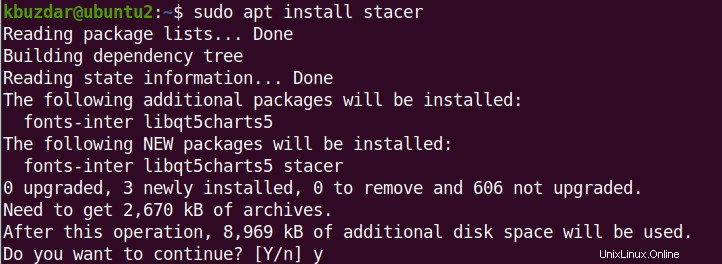
Po dokončení instalace Stacer jste připraveni jej používat.
Metoda č. 2 instalace Staceru z balíčku .deb
Při této metodě nainstalujeme Stacer z balíčku .deb dostupného na webu Stacer GitHub. Nainstalujeme jej pomocí nástroje pro správu balíčků dpkg.
1. Přejděte pomocí webového prohlížeče na stránku vydání webu Stacer GitHub. Zde najdete různá vydání Staceru. Stáhněte si soubor .deb balíček nejnovější verze Stacer.
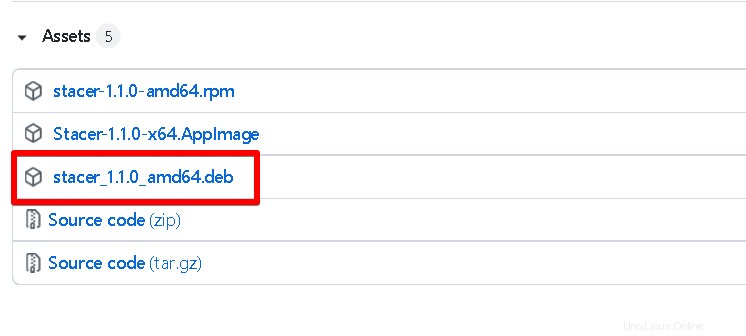
Případně si můžete stáhnout nejnovější verzi Stacer 1.1.0 (v době psaní tohoto textu) pomocí níže uvedeného příkazu:
$ wget https://github.com/oguzhaninan/Stacer/releases/download/v1.1.0/stacer_1.1.0_amd64.deb
2. Nyní k instalaci balíčku Stacer .deb použijte níže uvedený příkaz:
$ sudo dpkg -i stacer_1.1.0_amd64.deb
Nyní bude zahájena instalace Staceru.
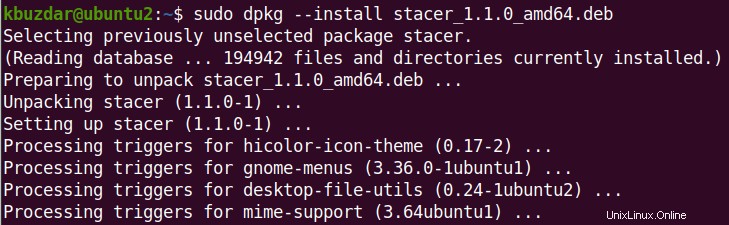
Po dokončení instalace Stacer jste připraveni jej používat.
Spusťte Stacer
Stacer můžete spustit buď pomocí příkazového řádku nebo GUI. Chcete-li spustit Stacer pomocí příkazového řádku, spusťte níže uvedený příkaz v Terminálu:
$ stacer
Chcete-li spustit Stacer přes GUI, stiskněte klávesu super na klávesnici a napište stacer ve vyhledávací liště nahoře. Ve výsledku vyhledávání jej spusťte kliknutím na ikonu Stacer.
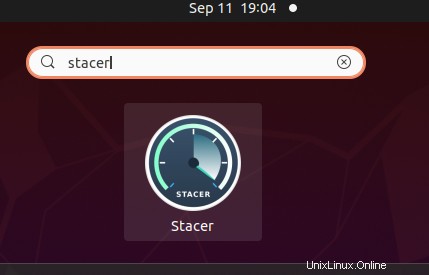
Když se otevře aplikace Stacer, zobrazí se následující podobné okno s řídicím panelem zobrazujícím obecný přehled vašeho systému. Tento přehled obsahuje informace o vašem systému, CPU, paměti, úložišti a síťové aktivitě. Na levém postranním panelu uvidíte různé karty pro různé účely, které zahrnují Startup Apps, System Cleaner, Services, Procesy, Uninstaller, Resources a APT Repository Manager.
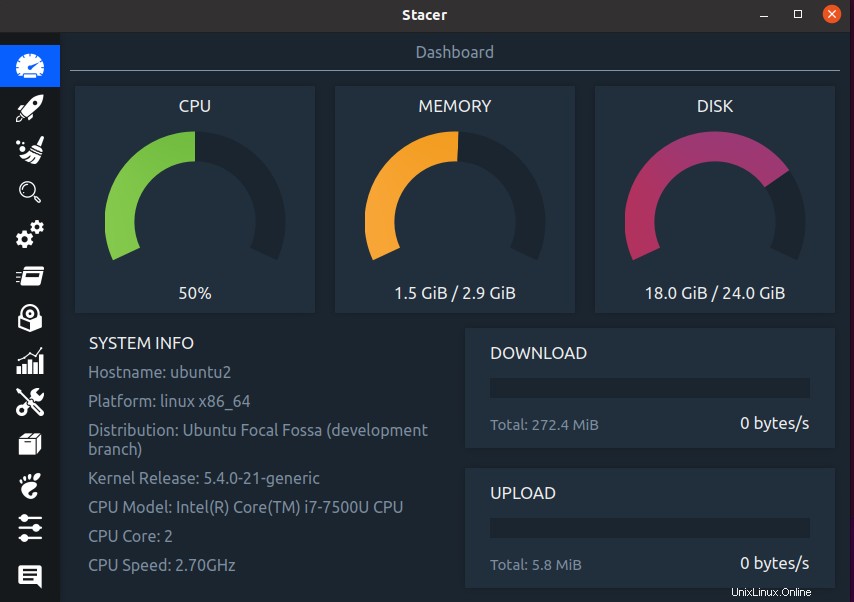
Odinstalujte Stacer
V případě, že chcete odebrat Stacer z vašeho systému Ubuntu, můžete tak učinit následovně:
$ sudo apt remove stacer
Zadejte heslo sudo. Pokud vás požádá o potvrzení, zadejte y a stiskněte Enter potvrdit. Poté bude Stacer z vašeho systému odinstalován.
Stacer vám umožňuje provádět několik úloh optimalizace a monitorování systému Linux prostřednictvím jediného nástroje. V tomto příspěvku jsme popsali instalaci Staceru na OS Ubuntu. Nyní můžete spravovat a monitorovat svůj systém snadno a efektivně pomocí grafického nástroje. Nakonec jsme také popsali, jak Stacer odinstalovat, pokud to někdy budete potřebovat.